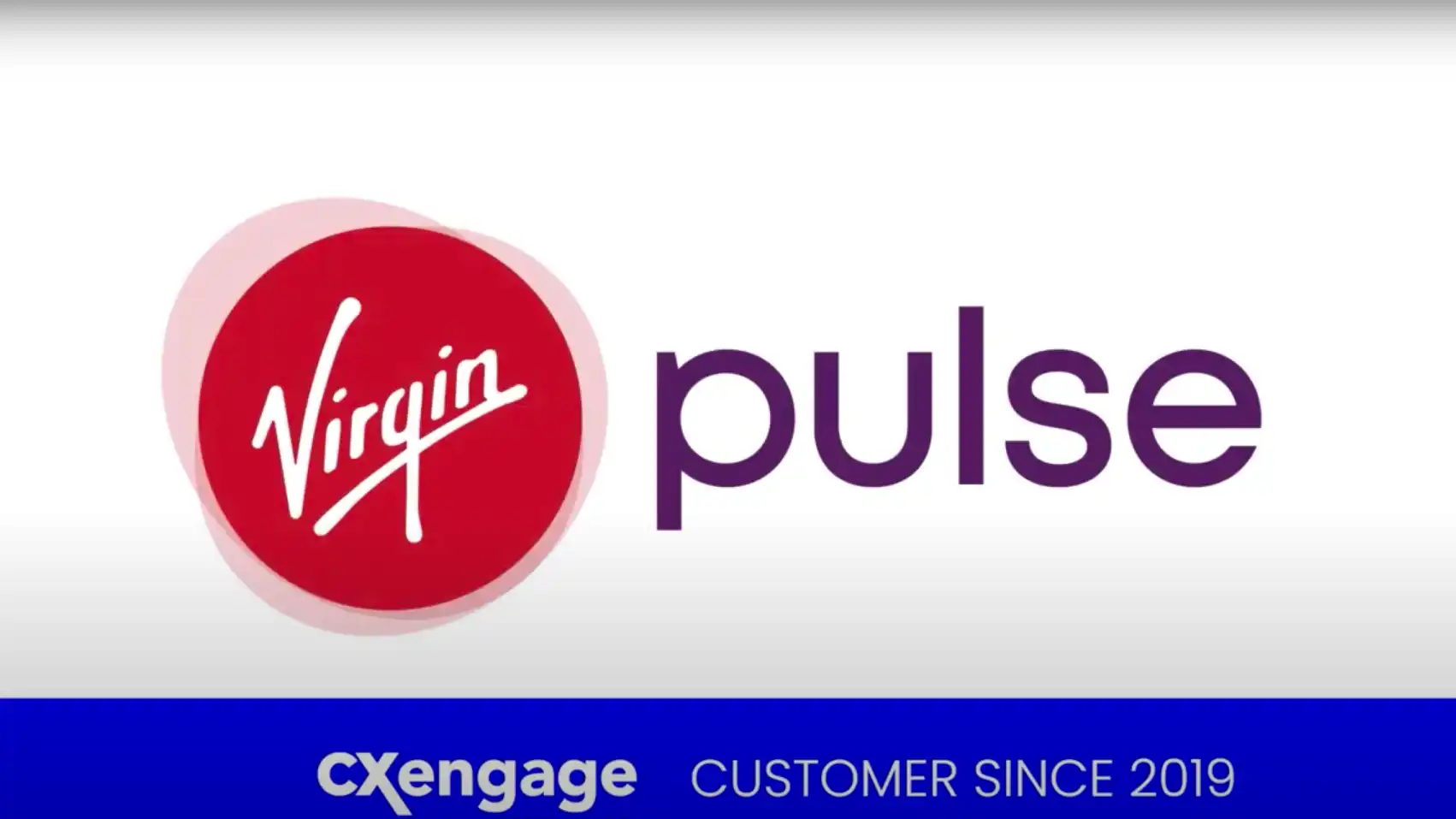Ve světě provozu internetového protokolu si spotřebitelé mohou vybrat mezi nastavením TCP nebo UDP pro své obchodní nebo osobní použití. Pokud jde o funkce a funkce TCP vs UDP, každá přináší svou vlastní sadu výhod a výzev.
Díky tomu je protokol UDP známý tím, že je rychlejší a aktuálnější, ale mnoho systémů stále spoléhá na TCP při stahování dávek informací. Uživatelé se budou muset podívat na své specifické potřeby IP, aby mohli učinit informované rozhodnutí o tom, který protokol je pro ně nejlepší.
Co je TCP?
Transmission Control Protocol (TCP) je orientovaný na spojení, což znamená, že jakmile je spojení navázáno, data mohou být přenášena dvěma směry. TCP má vestavěné systémy pro kontrolu chyb a pro zaručení doručení dat v pořadí, v jakém byla odeslána, což z něj činí dokonalý protokol pro přenos informací, jako jsou statické obrázky, datové soubory a webové stránky.
Ale zatímco TCP je instinktivně spolehlivý, jeho mechanismy zpětné vazby také vedou k větší režii, což vede k většímu využití dostupné šířky pásma ve vaší síti.
Co je UDP?
User Datagram Protocol (UDP) je jednodušší internetový protokol bez připojení, u kterého nejsou vyžadovány služby kontroly chyb a obnovy. S UDP neexistuje žádná režie pro otevření připojení, udržení připojení nebo ukončení připojení; údaje jsou příjemci průběžně zasílány bez ohledu na to, zda je obdrží či nikoli.
Ačkoli protokol UDP není ideální pro odesílání e-mailů, prohlížení webových stránek nebo stahování souboru, je většinou preferován pro komunikaci v reálném čase, jako je vysílání nebo multitaskový síťový přenos.
Jaký je rozdíl mezi TCP a UDP?
TCP je protokol orientovaný na připojení, zatímco UDP je protokol bez připojení. Klíčovým rozdílem mezi TCP a UDP je rychlost, protože TCP je poměrně pomalejší než UDP. Celkově je UDP mnohem rychlejší, jednodušší a efektivnější protokol, nicméně opakovaný přenos ztracených datových paketů je možný pouze s TCP.
Další pozoruhodný nesoulad s TCP vs UDP je ten, že TCP poskytuje objednané doručování dat od uživatele na server (a naopak), zatímco UDP není vyhrazen pro end-to-end komunikaci, ani nekontroluje připravenost příjemce (vyžaduje méně režijních nákladů a zabírá méně místa).
|
vlastnost |
TCP |
UDP |
| Stav připojení | Vyžaduje navázané spojení pro přenos dat (po dokončení přenosu by mělo být spojení uzavřeno) | Protokol bez připojení bez požadavků na otevírání, udržování nebo ukončování připojení |
| Sekvenování dat | Umět sekvenovat | Nelze seřadit |
| Garantované dodání | Může garantovat doručení data do cílového routeru | Nelze zaručit doručení dat na místo určení |
| Opakovaný přenos dat | Opakovaný přenos ztracených paketů je možný | Žádné opakované vysílání ztracených paketů |
| Kontrola chyb | Rozsáhlá kontrola chyb a potvrzování dat | Základní mechanismus kontroly chyb pomocí kontrolních součtů |
| Způsob přenosu | Data jsou čtena jako byte stream; zprávy jsou přenášeny do hranice segmentů | UDP pakety s definovanými hranicemi; odeslány jednotlivě a při příjezdu zkontrolovány na integritu |
| Rychlost | Pomalejší než UDP | Rychlejší než TCP |
| Vysílání | Nepodporuje vysílání | Podporuje vysílání |
| Optimální použití | Používá se protokoly HTTPS, HTTP, SMTP, POP, FTP atd | Videokonference, streamování, DNS, VoIP atd |
Rychlost TCP vs UDP
Důvodem vyšší rychlosti UDP oproti TCP je to, že jeho neexistující „potvrzení“ podporuje nepřetržitý tok paketů. Vzhledem k tomu, že TCP spojení vždy potvrzuje sadu paketů (bez ohledu na to, zda je nebo není spojení zcela spolehlivé), musí nastat opakování přenosu pro každé negativní potvrzení, kdy došlo ke ztrátě datového paketu.
Ale protože se UDP vyhýbá zbytečné režii přenosu TCP, je neuvěřitelně efektivní z hlediska šířky pásma a také mnohem méně náročný na sítě se špatným výkonem.
Co je lepší pro videokonference?
Ovládací prvky toku z TCP, ačkoli jsou spolehlivé, nejsou schopny obnovit chybějící data dostatečně rychle, aby byly užitečné při video komunikaci v reálném čase. A přestože je integrita dat důležitá, musí být v rovnováze s rychlostí, aby tempo komunikace zůstalo neomezené.
To je důvod, proč byly webové a desktopové aplikace Lifesize vyvinuty tak, aby upřednostňovaly UDP před TCP pro přenos médií, zatímco naše systémy pro zasedací místnosti Icon používají výhradně UDP pro média v reálném čase. Lifesize navíc využívá strategie, jako je skrytí chyb, oprava chyb a řízení rychlosti pro robustní připojení médií UDP bez zpoždění nebo latence.
Lifesize důrazně doporučuje našim zákazníkům povolit přístup přes UDP k našim cloudovým serverům, protože to může pomoci dosáhnout nejlepší možné uživatelské zkušenosti.
Jak povolit UDP na Lifesize
Pro videokonference nejvyšší kvality, které jsou k dispozici, Lifesize upřednostňuje UDP, aby se snížilo zpoždění a zajistilo se pokaždé hladké volání. V několika krocích můžete mít povoleno UDP na Lifesize a být na dobré cestě k lepším schůzkám a lepším výsledkům.
1. Otevřete životní velikost
Otevřete Webová nebo desktopová aplikace v životní velikosti začít. Lifesize podporuje širokou škálu zařízení a uživatelských preferencí s aplikacemi pro počítače PC a Mac, telefony a tablety Android a iOS a webovou aplikací založenou na prohlížeči pro všechna zařízení, která nemohou stahovat aplikace.
2. Vyberte předvolby
Jakmile budete v aplikaci Lifesize, budete chtít vybrat předvolby portu. Chcete-li volat na jiná zařízení přes bránu firewall, musíte nakonfigurovat bránu firewall tak, aby umožňovala příchozí a odchozí provoz do systému Lifesize prostřednictvím vyhrazených portů TCP nebo UDP.
Chcete-li minimalizovat počet portů UDP dostupných pro komunikaci, můžete omezit rozsah změnou hodnot v části Předvolby > Síť > Vyhrazené porty. Ve výchozím nastavení komunikují systémy Lifesize prostřednictvím portů v rozsahu 60000 – 64999 pro video, hlas, prezentace a ovládání kamery.
Zatímco Lifesize doporučuje uživatelům, aby se drželi tohoto rozsahu, máte možnost omezit počet portů UDP, které jsou k dispozici. Pokud vybraný rozsah není podmnožinou výchozího nastavení, ujistěte se, že začíná číslem portu větším než 49151.
Kromě toho musí rozsah začínat sudým číslem a končit lichým číslem, aby zahrnoval sudý počet celkových portů. Pokud například rozsah začíná na 62000, nastavte dolní konec na 62000 a horní konec na 62099 a přidělte 100 portů (požadované minimum).
Pamatujte, že změna hodnot v rezervovaných portech způsobí restart systému.
3. Otevřete nastavení serveru proxy
Po nastavení předvoleb je čas otevřít nastavení serveru proxy v části Předvolby > Síť > Proxy.
Tato tabulka je skvělým zdrojem informací o nezbytných nastaveních firewallu a proxy spojených s UDP, protože budete muset nakonfigurovat bránu firewall tak, aby umožňovala odchozí přístup z vaší sítě k vašim portům UDP. Pokud náhodou máte integraci třetí strany pro schválená zařízení Cisco® a Polycom®, bude vám poskytnuta také IP adresa serveru H.460.
Nezapomeňte u svých aktualizací kliknout na tlačítko Uložit. Úspěšné připojení proxy se zobrazuje jako Připojeno, ale pokud stav serveru proxy ukazuje Selhalo, je důležité zkontrolovat nastavení a zkusit to znovu.
4. Povolte UDP
S povoleným UDP na Lifesize mohou uživatelé využít své videohovory a konference na maximum díky 30 nebo více snímkům videa za sekundu. Tento interval obnovování obrazu je tak rychlý, že nebudete muset čekat na zpožděné opakované přenosy dat, což znamená zlepšení srozumitelnosti, konzistence a produktivity na jedné platformě.
Proč investovat do čističky vzduchu?
Po prozkoumání rozdílu mezi TCP a UDP je jasné, že každá firma využívající virtuální komunikaci může z UDP velmi těžit. UDP se nejen vyhne transportním pastím a ucpaným sítím, které jsou běžné u TCP, ale může se pochlubit výjimečnou rychlostí pro všechny vaše potřeby streamování. A povolením UDP pro Lifesize mohou společnosti využívat vylepšené pracovní postupy, méně režijních nákladů a méně přerušení všude kolem, takže toto párování je skutečně oboustranně výhodné.